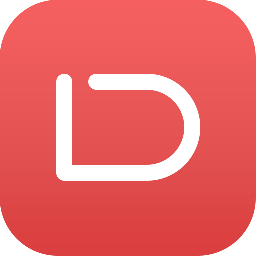金山PDF阅读器裁剪PDF页面的方法
- 时间:2020-09-08 17:57
- 来源:下载吧
- 编辑:longnian
金山PDF阅读器是一款知名度很高的PDF阅读编辑软件,这款软件深受大家的喜爱,不仅能让用户自由编辑PDF文档,同时还具备了PDF文件打印、PDF全文翻译与划词翻译等功能,使用起来非常方便。我们在创建PDF文档的时候,有时候文档边缘的一些东西对于文件来说没什么用处,这种情况下我们就可以使用这款软件的裁剪页面功能将页面中不需要的部分给裁剪掉,只留下有用的部分。那么接下来小编就给大家详细介绍一下金山PDF阅读器设置护眼模式的具体操作方法,有需要的朋友可以看一看并收藏起来。
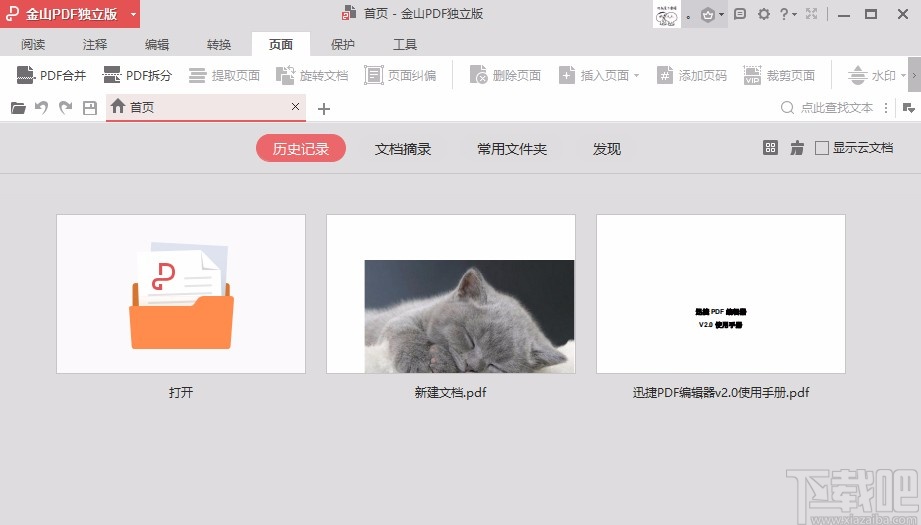
方法步骤
1.首先打开软件,我们在软件界面上找到“打开”选项,点击该选项可以进入到文件添加页面。
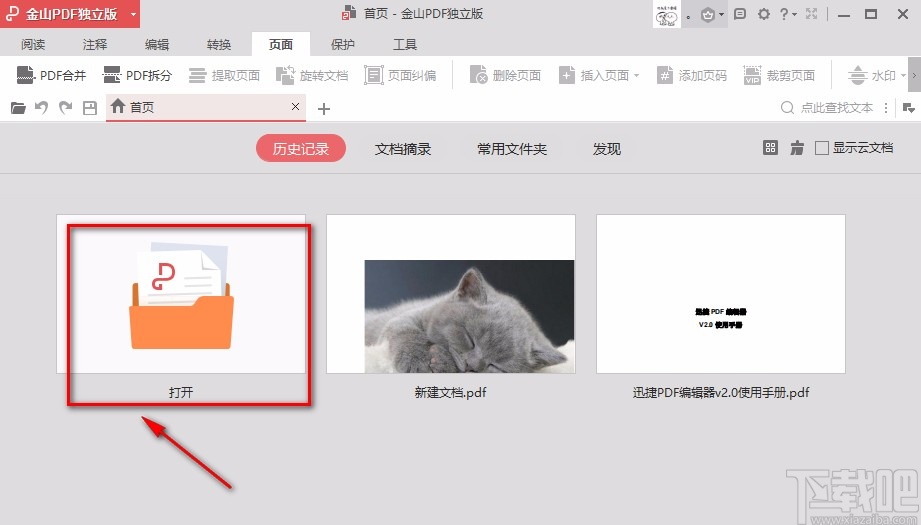
2.在文件添加页面中,我们找到需要裁剪页面的PDF文件后,再点击页面右下角的“打开”按钮即可将文件添加到软件中。
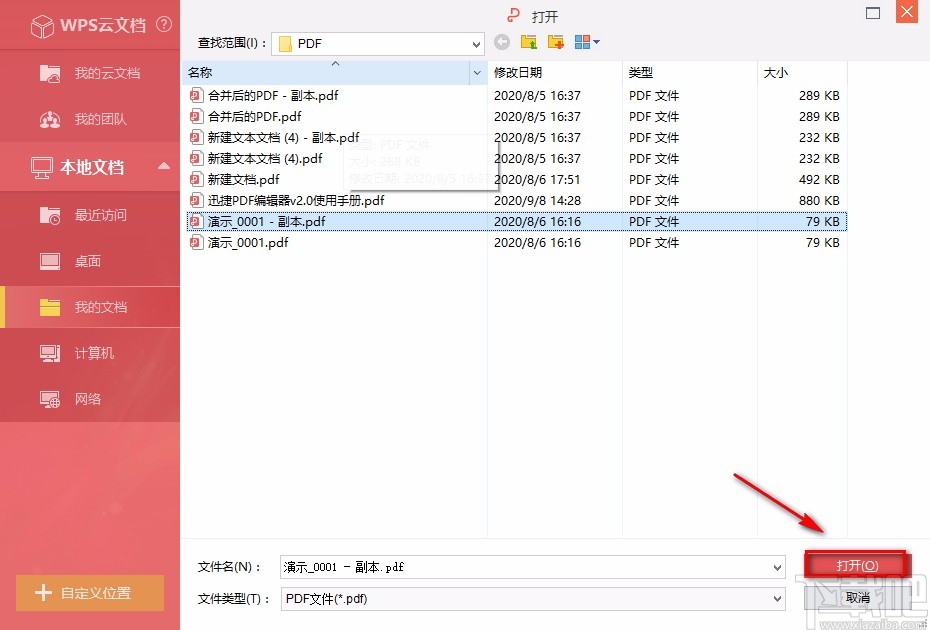
3.将文件添加到软件后,我们在界面左上方找到“页面”选项并点击,之后在其下方选择“裁剪页面”选项。
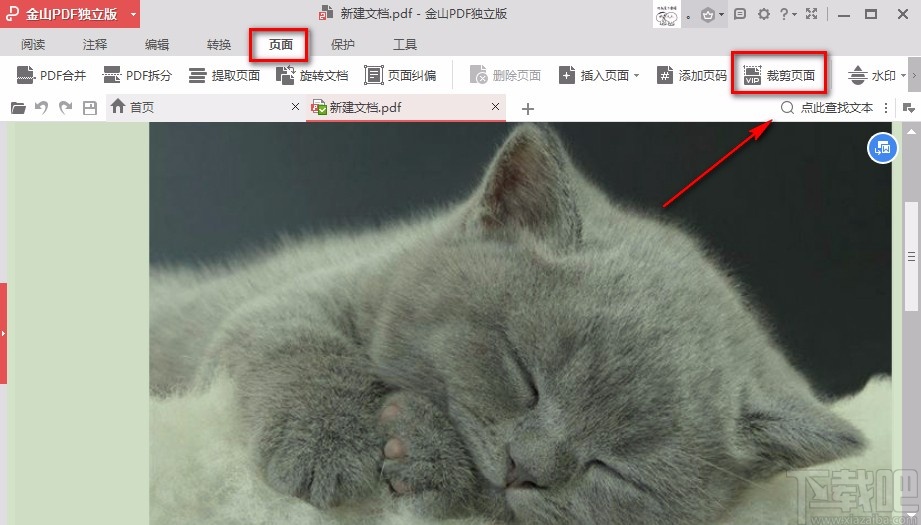
4.然后进入到裁剪页面模式,我们在界面右侧找到“页面范围”选项,点击该选项会出现一个下拉框,根据自己的需要在下拉框中设置需要裁剪的页码范围。
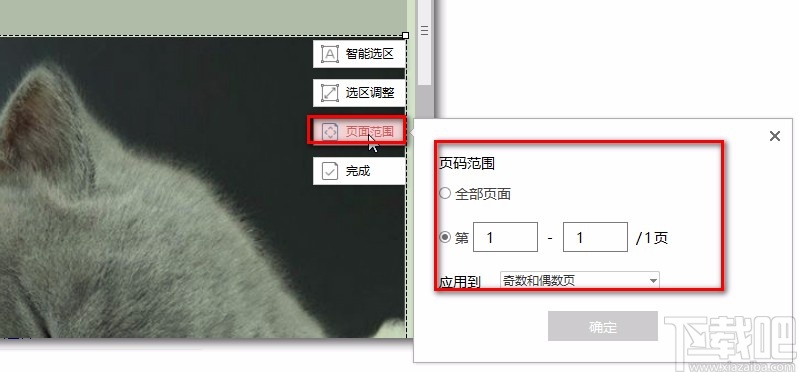
5.接着将鼠标移动到页面某一个端点处,这时鼠标变成了一个裁剪图标,我们按住鼠标左键不动,拖动鼠标就可以开始裁剪页面。

6.按照第五步的方法,界面上就会出现一个裁剪框,框内的部分就是我们需要保留的部分;在界面右侧点击“选区调整”选项,在出现的下拉框中可以更加精确的设置裁剪框的尺寸。
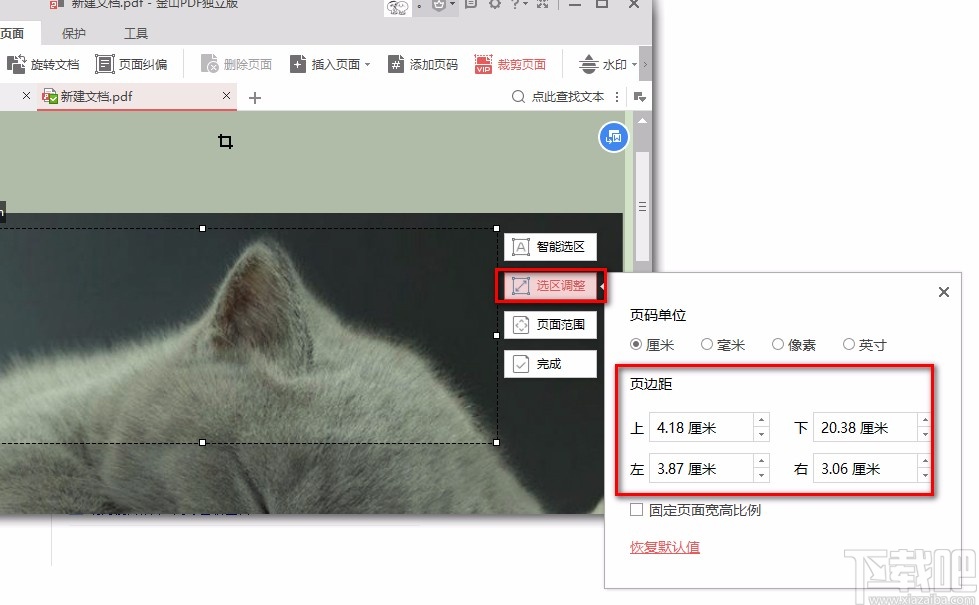
7.最后我们用裁剪框将所有需要保留的部分圈起来,框外的部分则为裁剪部分;再点击页面右侧的“完成”按钮即可成功裁剪页面。
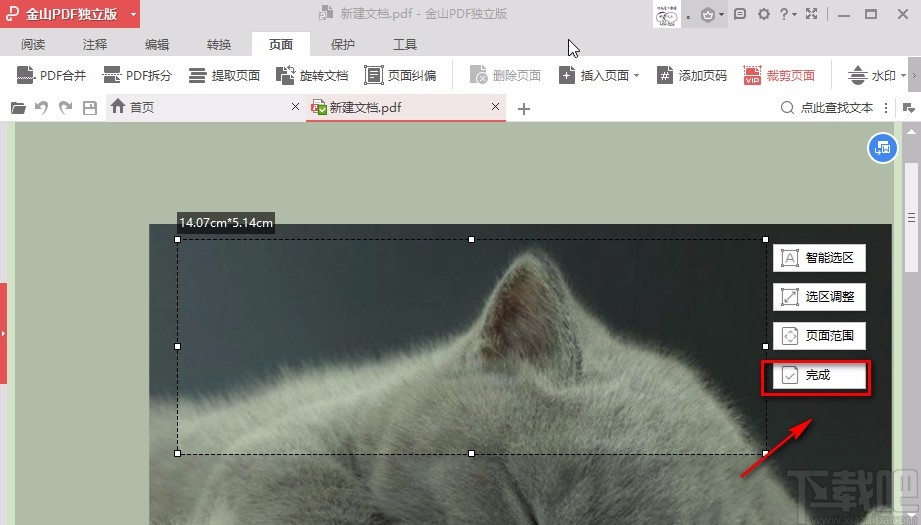
以上就是小编给大家整理的金山PDF阅读器裁剪页面的具体操作方法,方法简单易懂,有需要的朋友可以看一看,希望这篇教程对大家有所帮助。
最近更新
-
 淘宝怎么用微信支付
淘宝怎么用微信支付
淘宝微信支付怎么开通?9月5日淘宝公示与微信
- 2 手机上怎么查法定退休时间 09-13
- 3 怎么查自己的法定退休年龄 09-13
- 4 小红书宠物小伙伴怎么挖宝 09-04
- 5 小红书AI宠物怎么养 09-04
- 6 网易云音乐补偿7天会员怎么领 08-21
人气排行
-
 Office 2016自定义选择组件安装方法(附工具下载)
Office 2016自定义选择组件安装方法(附工具下载)
Office2016不仅不能自定义安装路径,而且还不能选择安装的组件,
-
 office 2013/2010 免密钥激活破解教程
office 2013/2010 免密钥激活破解教程
office2013、office2010免密钥激活破解方法是很多朋友感兴趣的。
-
 最简单在Foxit PDF Editor合并pdf文档的方法
最简单在Foxit PDF Editor合并pdf文档的方法
最简单在FoxitPDFEditor合并pdf文档的方法,有时我们看到自己张比
-
 EXCEL忘记密码怎么办?EXCEL工作表怎么清除密码
EXCEL忘记密码怎么办?EXCEL工作表怎么清除密码
EXCEL是最常用的办公制表软件,有时候制作的工作表想为了保护数据
-
 Office 2016安装路径修改方法 安装位置随意改
Office 2016安装路径修改方法 安装位置随意改
Office2016安装程序不仅不能选择要安装的组件,而且连安装路径都
-
 office2010安装与激活
office2010安装与激活
office办公软件是一个电脑必备的软件来的。office2010这是一个强
-
 Foxit PDF Editor安装许可密钥
Foxit PDF Editor安装许可密钥
FoxitPDFEditor安装许可密钥,有了加密,我们有时在传送重要的文
-
 完美解决Office 2016 for Mac无限崩溃的问题
完美解决Office 2016 for Mac无限崩溃的问题
网友向小编反映“购买了office2016forMac正版后感觉很不给力!每
-
 Foxit PDF Editor怎么编辑PDF里面的文字
Foxit PDF Editor怎么编辑PDF里面的文字
FoxitPDFEditor怎么编辑PDF里面的文字,有时我们拿到一份新的PDF
-
 Foxit PDF Editor怎样将PDF页面旋转
Foxit PDF Editor怎样将PDF页面旋转
FoxitPDFEditor怎样将PDF页面旋转,有时我们做的PDF想把它旋转过